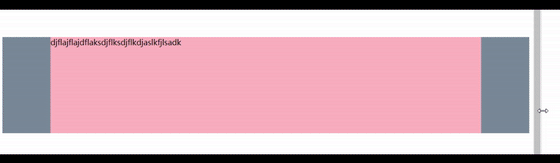CSS布局--两栏固定中间自适应的几种方法
CSS布局--两栏固定中间自适应的几种方法
目录
HTML结构
<div class="container">
<div class="left"></div>
<div class="middle">djflajflajdflaksdjflksdjflkdjaslkfjlsadk</div>
<div class="right"></div>
</div>
最终效果图
一: 浮动 + 相对定位 + margin负值
这种结构要改一下, middle要放在第一位. 使用margin负值来让元素处于同一行
重点: 浮动和margin负值的使用 👈
缺点: 在中间元素宽度被压到很小的时候结构会混乱,需要给容器设置最小宽度
<style>
body{
height: 100vh;
}
.container {
position: relative;
/* 设置padding,留出两侧元素的位置 */
padding: 0 100px;
height: 200px;
background-color: lightskyblue;
word-break: break-all;
}
.container div {
/* 使用相对定位和浮动 */
position: relative;
float: left;
}
.left, .right {
height: 200px;
width: 100px;
background-color: lightslategray;
}
.left {
/* 这里100%为父元素content的宽度,这样可以让元素浮上去 */
/* 左边元素会浮动到父元素content区域的最左侧 */
margin-left: -100%;
/* 让元素向后移动100px(这里要用负值), 移动到padding位置里里去 */
left: -100px;
}
.right {
/* 右边元素只需要将 margin-right设为-100% 就可浮动到指定位置 */
/* 因为left还占着100px位置(相对定位) */
margin-right: -100%;
}
.middle {
/* 设置中间元素宽高(100% == 父元素content宽度) */
height: 100%;
width: 100%;
background-color: lightpink;
}
</style>
二: 👍绝对定位+CSS3新盒子
利用新盒子 width = content + padding + border 特性 🎈
<style>
body{
height: 100vh;
}
.container {
position: relative;
height: 200px;
background-color: lightskyblue;
word-break: break-all;
}
.container div {
/* 使用绝对定位来控制元素 */
position: absolute;
}
.left, .right {
height: 200px;
width: 100px;
background-color: lightslategray;
}
.right {
right: 0;
}
.middle {
/* 控制padding来放置两侧元素, content宽度会自动计算 */
box-sizing: border-box;
height: 100%;
width: 100%;
/* 两端填充100px, 用来放两侧固定元素 */
padding: 0 100px;
background-color: lightpink;
}
</style>
三: 绝对定位 + 过度约束
过度约束: margin + border + padding + content = 父元素content宽度
- 文档流中块级元素满足横向过度约束 ✨
margin,padding,width可以设置为auto, 且width优先于margin和padding- 在没有手动设置情况下,
width默认auto, 所以默认情况下块级元素宽度=父元素content宽度
margin-left/right + border-left/right + padding-left/right + width = 父元素content宽度
- 绝对定位中(脱离文档流) 🪁
- 横向和纵向都满足过渡约束, 并且横向要加上
left,right; 纵向要加上top,bottom
- 横向和纵向都满足过渡约束, 并且横向要加上
// 横向
margin-left/right + border-left/right + padding-left/right + width + left + right = 父元素content宽度
// 纵向
margin-top/bottom + border-top/bottom + padding-top/bottom + height + top + bottom = 父元素content高度
- 利用这种特性可以实现元素的垂直居中,水平居中,水平垂直居中
<style>
body{
height: 100vh;
}
.container {
position: relative;
/* 让容器垂直居中, 类似 top + transform */
/* 父元素高度一半 - 容器高度一半 */
top: calc(50% - 100px);
height: 200px;
background-color: lightskyblue;
word-break: break-all;
}
.container div {
position: absolute;
}
.left, .right {
height: 200px;
width: 100px;
background-color: lightslategray;
}
.right {
right: 0;
}
.middle {
/* 使用绝对定位的过渡约束,自动扩充 width和height */
/* 脱离文档流, 所有元素宽高都由内容撑开, 类似行内块.所以宽高都需要设置 */
top: 0;
left: 0;
right: 0;
bottom: 0;
padding: 0;
/* 元素两侧向内挤100px, 留出两侧元素位置 */
margin: 0 100px;
background-color: lightpink;
}
</style>
四: 👍使用flex
通过改变
flex-grow和flex-shrink实现
<style>
body{
height: 100vh;
}
.container {
display: flex;
flex-direction: row;
height: 200px;
background-color: lightskyblue;
word-break: break-all;
}
.left, .right {
/* 左右固定长度 */
flex-basis: 100px;
/* 将增长比和缩小比都设置为 0 ,避免宽度变化 */
flex-grow: 0;
flex-shrink: 0;
background-color: lightslategray;
}
.middle {
/* 中间自动适应 */
flex-grow: 1;
flex-shrink: 1;
background-color: lightpink;
}
</style>
五: 使用grid
grid表格系统可以轻松实现各种布局,就像棋盘,你可以将棋子落到任何一个格子上 🎉
grid是对flex的提升, 设置flex的元素可以在主轴方向上伸缩,而grid可以在两个方向伸缩- 缺点就是兼容性不好😥
<style>
body{
height: 100vh;
}
.container {
display: grid;
/* 设置列: 1,3列宽100px, 中间列宽度auto */
grid-template-columns: 100px auto 100px;
/* 设置行: 1行, 高200px */
grid-template-rows: 200px;
background-color: lightskyblue;
word-break: break-all;
}
.left, .right {
background-color: lightslategray;
}
.right {
/* 将right元素设置到第三列 */
grid-column: 3;
/* 位于第一行 */
grid-row: 1;
}
.left {
/* 设置到第一列 */
grid-column:1/2;
grid-row: 1;
}
.middle {
/* 设置到第二列 */
grid-column: 2/3;
background-color: lightpink;
}
</style>
暂时只想到这么多. 欢迎指出错误或者可以改进的地方!!! 🚴♀️🚴♂️(。・ω・。)